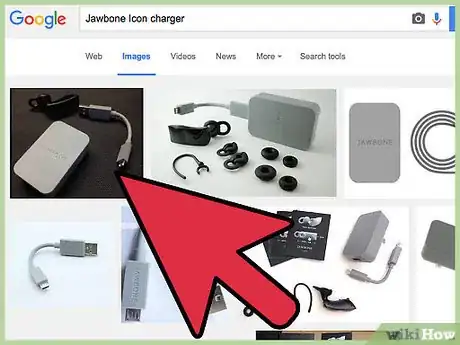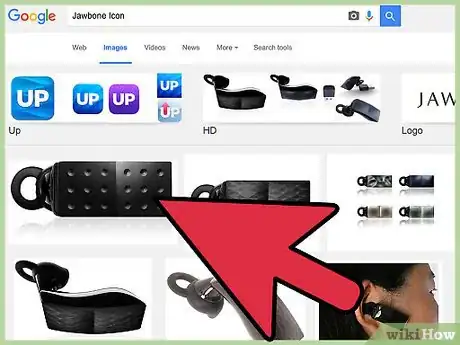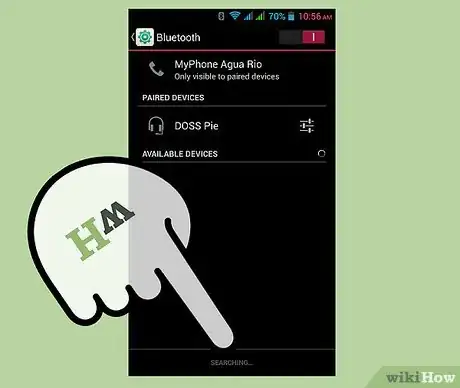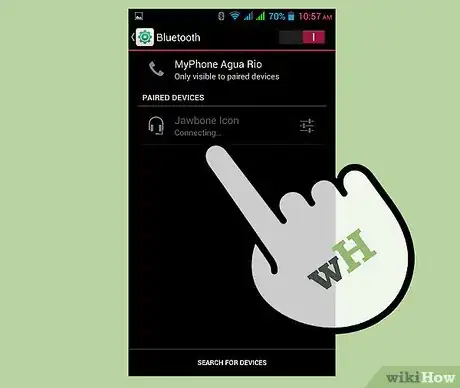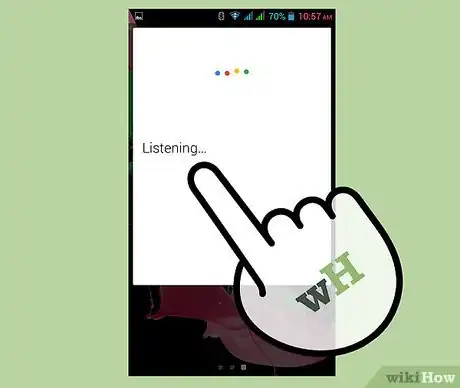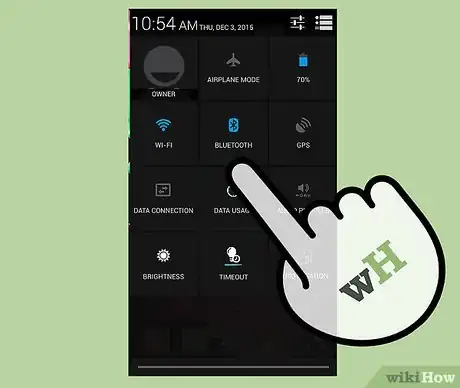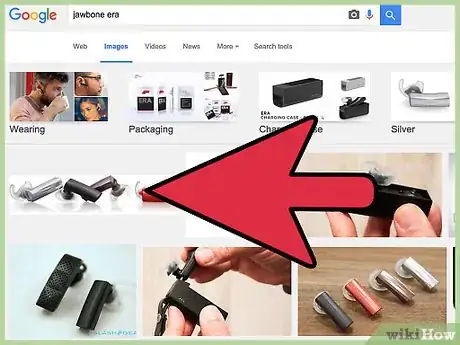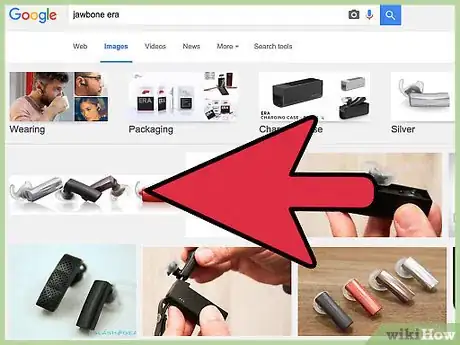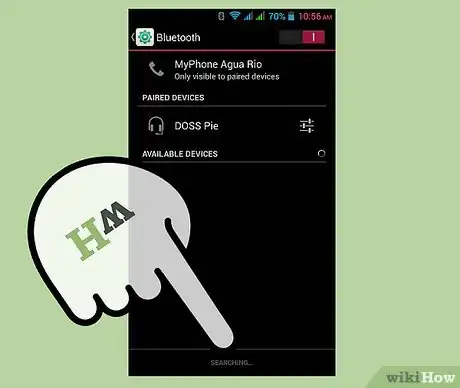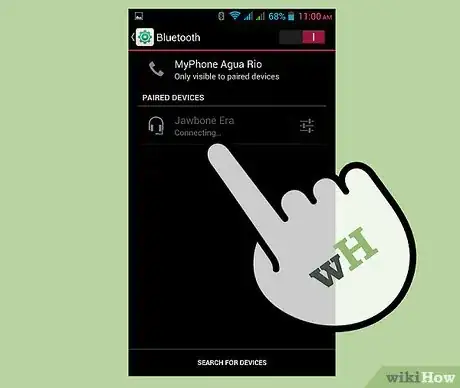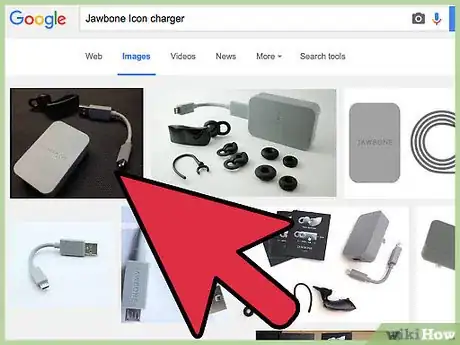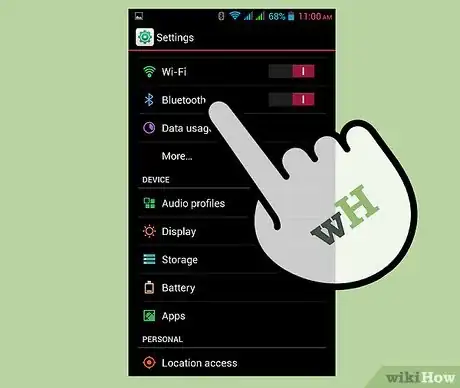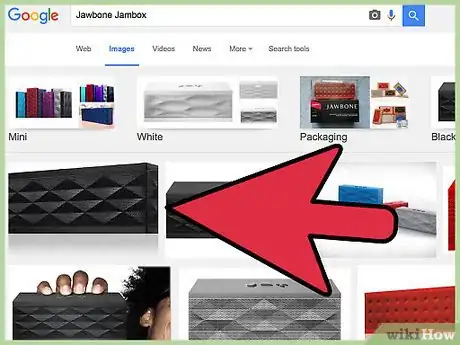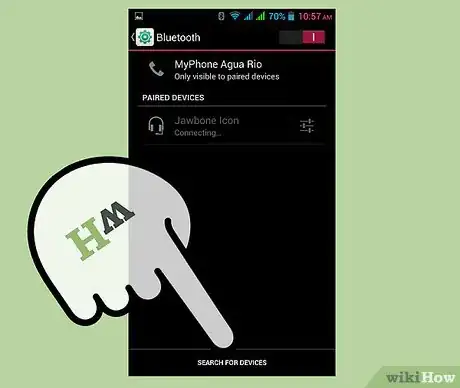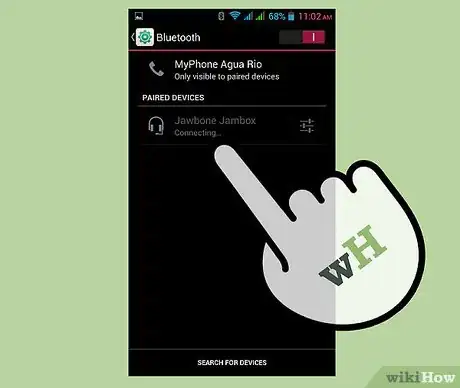X
wikiHow est un wiki, ce qui veut dire que de nombreux articles sont rédigés par plusieurs auteurs(es). Pour créer cet article, des auteur.e.s volontaires ont participé à l'édition et à l'amélioration.
Cet article a été consulté 7 346 fois.
Jawbone est une entreprise de dispositifs audio qui se focalise sur les technologies portables. Il est possible d’appairer plusieurs dispositifs populaires de Jawbone, comme les oreillettes Icon, Prime, Era et les enceintes Jambox, avec n’importe quel dispositif dont le Bluetooth est activé. Prenez votre appareil et suivez les instructions ci-dessous en vue de l’appairer avec votre téléphone.
Étapes
Méthode 1
Méthode 1 sur 3:Connecter des Icon ou Prime de Jawbone
Méthode 1
-
1Allumez votre téléphone. Vérifiez que votre dispositif possède la fonctionnalité Bluetooth en regardant dans l’application "Paramètres" s’il y a cette option. Ces instructions sont valables pour les téléphones iOS Apple et Android.
-
2Chargez votre oreillette en suivant les instructions du manuel. Si elle n’est pas chargée, vous ne pourrez pas faire l’association.
-
3Activez le Bluetooth dans les paramètres du téléphone.
- Si vous utilisez un iPhone d’Apple, allez dans les paramètres et recherchez l’option Bluetooth dans la section "Connexions WiFi". Positionnez le bouton radio sur "On". [1]
- Si vous utilisez un téléphone Android populaire, comme le Samsung Galaxy, vous irez dans l’application "Paramètres" et cliquerez dans l’onglet "Connexions". Positionnez le bouton sur "On".
-
4Activez l’oreillette Jawbone Icon ou Prime. Si vous la démarrez pour la première fois, elle se mettra automatiquement en mode appairage.
- Pour la placer manuellement en mode d’appairage, éteignez l’oreillette en actionnant le bouton Marche. Pressez le bouton "Parler" à l’arrière de l’oreillette, et appuyez en même temps sur le bouton Marche. Maintenez le bouton "Parler" jusqu’à ce que la lumière clignote en rouge et blanc. [2]
-
5Verrouillez votre téléphone après une durée comprise entre 30 secondes et 1 minute. La liste des périphériques Bluetooth activés autour de vous devrait apparaître. Choisissez votre oreillette Jawbone.
- Si elle n’apparaît pas, cherchez le bouton "Scan" dans le menu Bluetooth.
-
6Entrez le code universel si celui-ci vous est demandé. Il s’agit de 4 zéros.
-
7Revenez sur votre menu principal et pressez le bouton "Parler" pour commencer à utiliser votre Icon ou votre Prime.Publicité
Méthode 2
Méthode 2 sur 3:Connecter un Era de Jawbone
Méthode 2
-
1Activez le Bluetooth sur votre smartphone. Allez dans le menu "Paramètres" et positionnez le bouton "Bluetooth" sur "On".
-
2Allumez votre oreillette Era de Jawbone chargée. Si vous l’allumez pour la première fois, elle se mettra automatiquement en mode appairage et vous pourrez sauter l’étape suivante.
-
3Activez le mode d’appairage en allumant le bouton Marche. Secouez deux fois l’oreillette. La lumière devrait clignoter en rouge et blanc pour indiquer le mode appairage.
- Vous pouvez aussi activer le mode appairage en utilisant la même procédure que pour les oreillettes Prime et Icon.
-
4Revenez sur votre téléphone et recherchez les périphériques présents dans le menu "Connexions Bluetooth".
-
5Choisissez votre Jawbone Era dans la liste.
-
6Entrez le code universel si votre téléphone le nécessite. Il s’agit de 4 zéros. [3]Publicité
Méthode 3
Méthode 3 sur 3:Connecter une enceinte Jambox de Jawbone
Méthode 3
-
1Chargez votre Jambox avant d’essayer de l’allumer. Elle mettra environ 2 heures 30 pour se charger complètement.
-
2Préparez votre téléphone ou votre ordinateur à appairer avec l’enceinte.
- Si vous utilisez un iPhone, vous accéderez au Bluetooth depuis le menu des "Paramètres", dans la section "Connexions WiFi". Positionnez le bouton sur "On".
- Si vous utilisez un Android, vous accéderez au menu "Paramètres" depuis l’onglet appelé "Connexions". Positionnez le bouton sur "On".
- Si vous utilisez un ordinateur Mac, ouvrez l’icône des "Préférences Système" dans votre dossier "Applications". Recherchez le Bluetooth dans la section "Internet & Sans fil". Cochez la case "On".
- Si vous utilisez un ordinateur Windows, ouvrez le menu "Démarrer" et allez dans le panneau de configuration. Choisissez "Son et périphériques audio" dans la section "Matériel". Sélectionnez l’option "Ajouter un périphérique".[4]
-
3Activez le mode d’appairage sur votre enceinte. La première fois que vous la mettez en marche, elle se met automatiquement en mode d’appairage. Ensuite, il vous suffira simplement de presser le bouton d’appairage jusqu’à ce que la lumière clignote en rouge et blanc.
-
4Revenez à votre appareil. Pressez "Scan" si votre Jawbone Jambox n’apparaît pas dans la liste des dispositifs. Cliquez sur votre appareil lorsqu’il apparaît.
-
5Entrez le code universel de 4 zéros si celui-ci vous est demandé par votre téléphone.
- Si vous utilisez un ordinateur Mac ou Windows, cliquez sur le signe "+" ou sur le bouton "Ajouter un périphérique". Il recherchera alors votre appareil. Choisissez l’appareil et entrez le code.
- Si vous utilisez un Mac, vous devrez fermer le menu Bluetooth et y revenir pour sélectionner l’appareil en vue de l’utiliser.
- Si vous utilisez un ordinateur Windows, vous pouvez rechercher votre appareil dans la section "Périphériques", puis faire un clic droit pour sélectionner "Contrôler et connecter".
Publicité
Conseils
- Vous pouvez activer puis désactiver votre connexion Bluetooth afin d’économiser la batterie. Votre dispositif Jawbone devrait sauvegarder automatiquement vos paramètres Bluetooth. Lorsque vous activez votre connexion Bluetooth, vous pouvez appuyer sur l’appareil afin de vous assurer qu’il est en marche.
Publicité
Références
À propos de ce wikiHow
Publicité